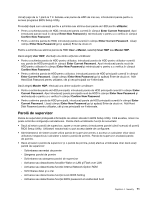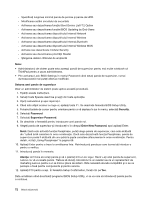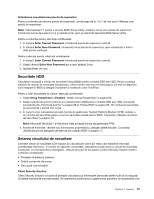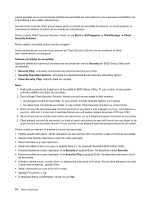Lenovo ThinkPad L421 (Romanian) User Guide - Page 95
Utilizarea unui cititor de amprentă digitală
 |
View all Lenovo ThinkPad L421 manuals
Add to My Manuals
Save this manual to your list of manuals |
Page 95 highlights
Pentru a seta circuitul de securitate, trebuie să deschideţi Client Security Solution. Vedeţi „Client Security Solution" la pagina 73. Notă: Dacă Client Security Solution nu este preinstalat pe calculator, puteţi să descărcaţi cea mai nouă versiune de Client Security Solution de pe site-ul Web Lenovo. Pentru a descărca Client Security Solution, mergeţi la www.lenovo.com/support. Apoi urmaţi instrucţiunile de pe ecran. Utilizarea unui cititor de amprentă digitală În funcţie de opţiunile comandate, calculatorul poate avea un cititor de amprentă încorporat. Prin înregistrarea amprentei şi asocierea acesteia cu o parolă de windows, vă puteţi conecta la sistem prin trecerea degetului peste cititor, fără a introduce o parolă. Astfel, în locul parolelor poate fi folosită autentificarea cu amprenta digitală, accesul fiind mai simplu şi mai sigur. Înregistrarea amprentei digitale Pentru a utiliza cititorul de de amprentă integrat, începeţi prin înregistrarea amprentei după cum urmează. 1. Porniţi calculatorul. 2. Porniţi ThinkVantage Fingerprint Software. Vedeţi Fingerprint Software. 3. Urmaţi instrucţiunile de pe ecran pentru a înregistra amprenta. Pentru detalii, consultaţi ajutorul pentru program. Treceţi degetul peste cititor Pentru a trece degetul peste cititor, procedaţi după cum urmează: 1. Plasaţi buricul degetului, adică partea centrală a amprentei pe cercul mic aflat deasupra cititorului. Întreaga articulaţie superioară a degetului trebuie să se afle pe cititor. 2. Presaţi uşor şi treceţi cu degetul peste cititor cu o singură mişcare lină. Capitolul 4. Security 75